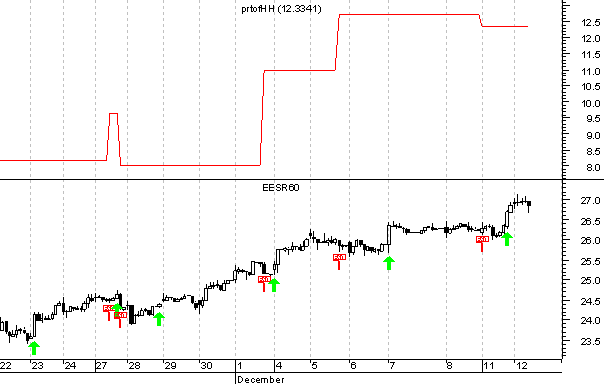Особенности программы MetaStock
Чтобы установить MetaStock, пользователю следует совершать стандартные действия, которые он выполняет во время установки практически любых программ, работающих в среде Windows.
А именно нужно вставить в дисковод фирменный диск MetaStock, затем ответить «да» на вопрос о лицензионных предупреждениях и безопасности, ввести имя, фамилию, а также серийный номер продукта. Советую заполнять графы «Имя» (Name), «Фамилия» (Company) латинскими символами. В следующем окне выберите папку, куда затем установится программа, данное значение рекомендуем оставить по умолчанию. Далее следует выбор типа установки программы (надпись Setup type). Нужно выбрать стандартную установку (Standard). На возникший вопрос о получении данных в режиме real time выбираем вариант eSignal.
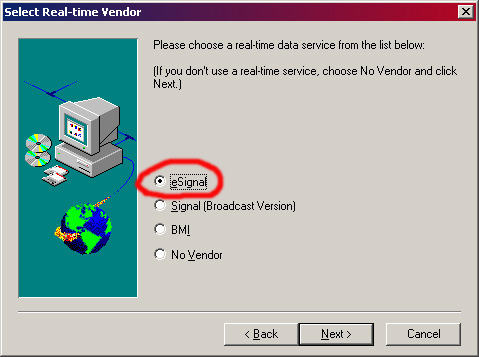
Видео уроки по MetaStock
Видео уроки по Quik Интерфейс, основные возможности, часть 1
Работа с историческими данными, экспорт данных, часть 2
Создание, редактирование, экспорт и импорт индикаторов, часть 3
Создание торговых стратегий -советников, часть 4
Тестирование торговой стратегии, часть 5
Оптимизация торговых стратегий, часть 6
Оптимизация торговых стратегий, часть 7
Экспорт данных из Quik в MetaStock
Затем начнется процесс копирования файлов на ваш компьютер. В случае, если на вашем ПК эта программа уже присутствовала ранее, установщик ее обновит, добавит при обновлении новые индикаторы, а также сохранит созданные ранее. Когда вы завершите копирование, возникнет вопрос запуска с помощью MetaStock службы File Server. Существует два варианта запуска File Server: во время запуска ПК или же при запуске программы. Если вы новичок, рекомендуем использовать службу File Server только при запуске программы.
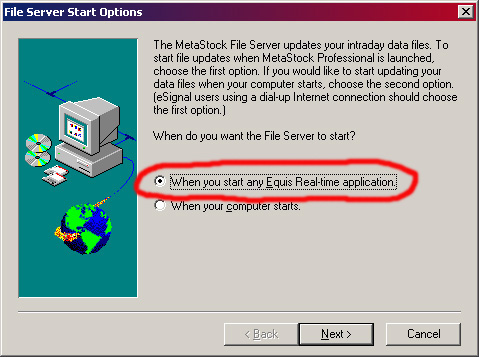
Данная служба представляет собой дополнительное приложение к MetaStock, отвечающее за функцию real-time (иными словами, обновления данных в формате реального времени). При начальном этапе знакомства с программой эта функция вам не понадобится. Если вы все сделали правильно, установщик попросит перезагрузить ПК.
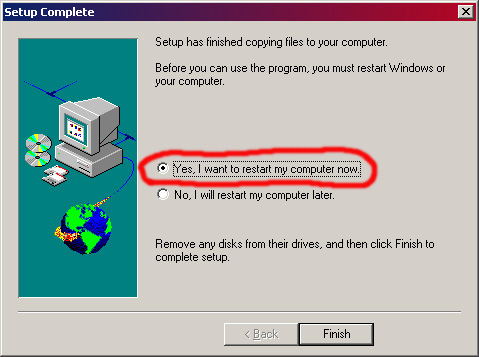
После процесса перезагрузки MetaStock будет установлен.
Когда вы хотите установить MetaStock версии 8 и старше, необходимо иметь 6 версию Internet Explorer, чтобы при работе с MetaStock не возникли возможные проблемы.
Процесс обновление исторических ценовых данных
Периодически обновляйте (раз в день) исторические данные для работы со свежей информацией.
Чтобы закачать данные из Интернета, зайдите в раздел сайта «Финам» по ссылке: http://www.finam.ru/analysis/MetaStock/default.asp
Для сохранения файлов на ПК кликните левым кликом мыши на крестик, который находится напротив надписи «ММВБ».
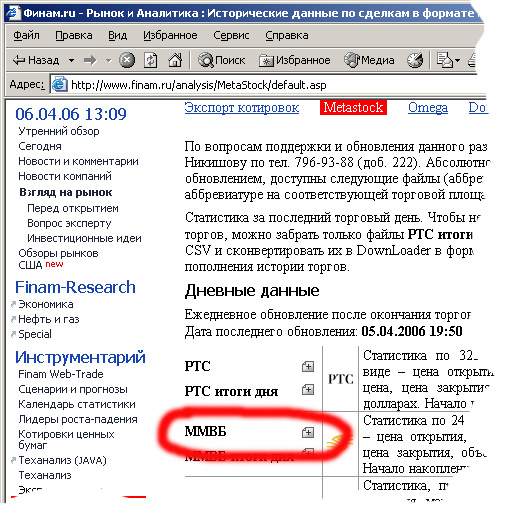
После этого сохраните файл в каталог C:\MetaStock Data\
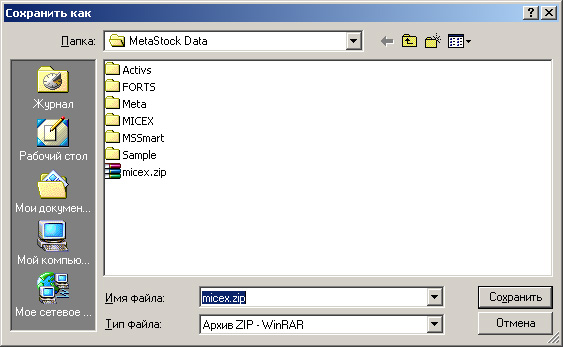
Затем разархивируйте файл в каталог micex, для этого нажмите на файле с названием micex.zip правой кнопкой мыши и выберите «Извлечь в micex/».
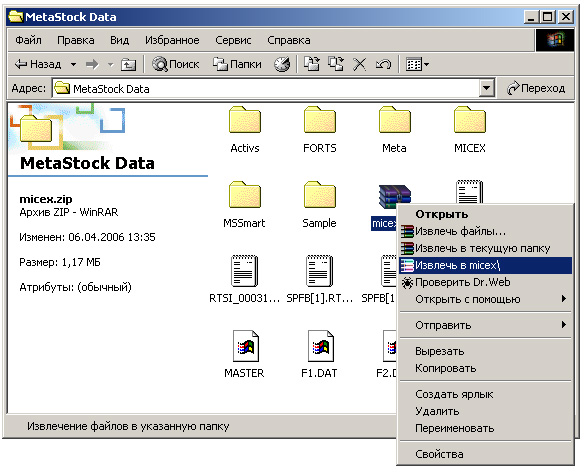
При возникновении окна «Подтверждение замены файлов» нажмите «Да для всех».

Процесс запуска программы MetaStock
Для этого нужно открыть меню «Пуск», затем перейти в «Программы», Equis International, после чего выбрать MetaStock Professional Offline Mode.
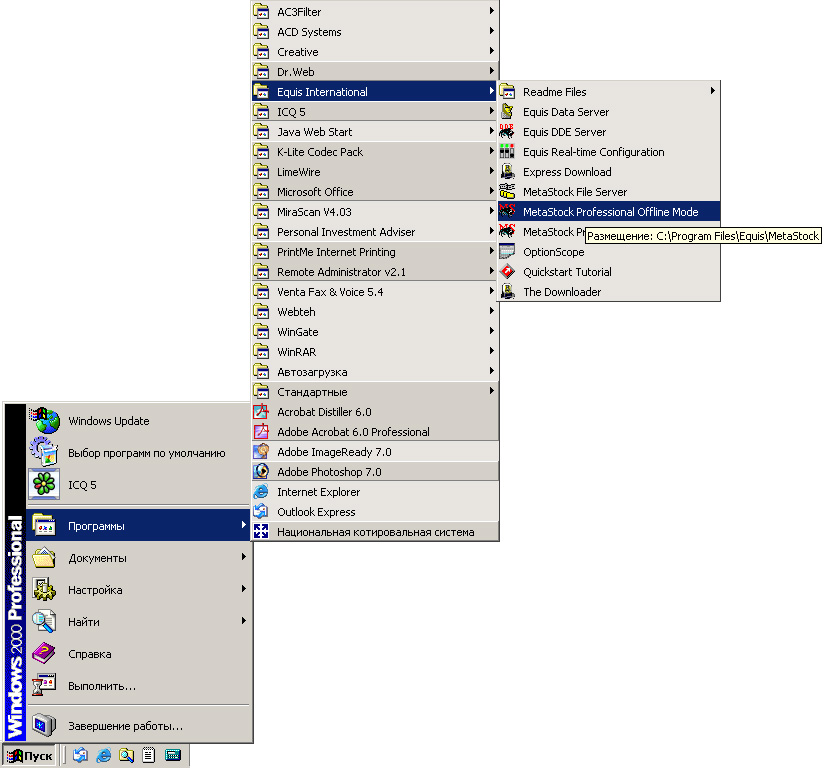
Процесс открытия графика
Во время нахождения в программе MetaStock следует нажать File, Open, после чего появится диалог открытия файла.
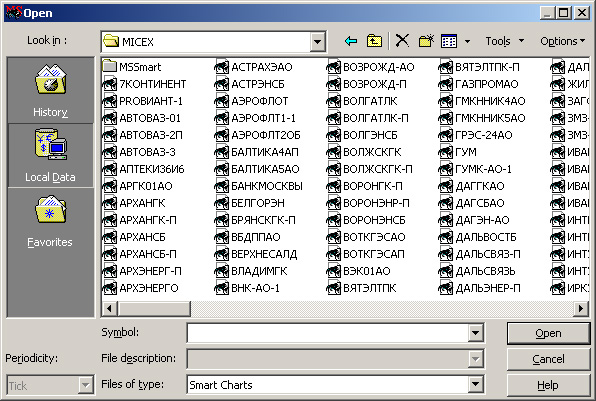
Далее нужно зайти в каталог C:\MetaStock Data\micex\ Прокрутите в каталоге список вниз и найдите необходимый инструмент, выделите его, нажмите Open.
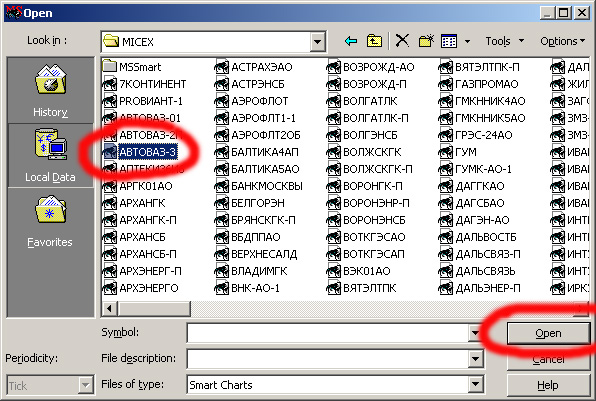
Основные правила работы с графиком
Графики разделены по умолчанию на две части. Большая часть обозначает ценовой график ценной бумаги, меньшая же часть показывает объем.
Что представляет собой ценовой график? Это линия на графике, которую формирует информация о стоимости ценной бумаги. Вы можете менять множество аспектов отображения ценового графика, в том числе стиль (бар, свеча, линия и т. д.), толщину и цвет линий.
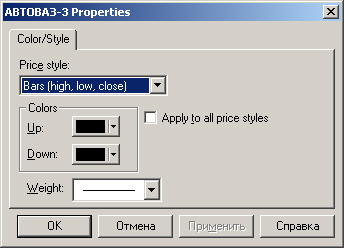
Откройте график в MetaStock и кликните по Format, Prices. После этого появится диалог свойств ценных бумаг Properties. Либо можно щелкнуть на ценовом графике правой кнопкой мыши и выбрать «Properties» (что означает название ценной бумаги). В появившемся окне также можно изменить стиль (свечи, бары, линия), толщину и цвет.
Когда вам потребуется увидеть небольшую часть графика ближе, воспользуйтесь в правом нижнем углу графика кнопками Zoom in/Zoom out.
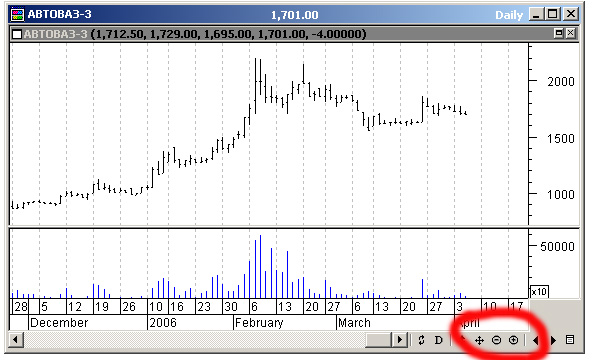
Разберемся, что такое линии. Они представляют собой шаблоны и линии на графике, которые вы чертите для облегчения идентификации моделей и интерпретации движения цены либо индикатора. Самым простым примером является трендовая линия, которую можно использовать для идентификации уровня сопротивления ценной бумаги.
В левой части экрана вы обнаружите вертикальный ряд кнопок. Нужно щелкнуть по кнопке, на которой изображена линия, находящаяся под углом в 45 градусов.
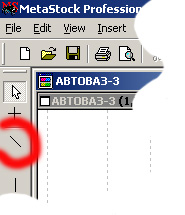
Выберите подходящую вершину, нажмите и удерживайте левую кнопку мыши, потом доведите до второй вершины и отпустите левую кнопку, чтобы получить в результате линию сопротивления.
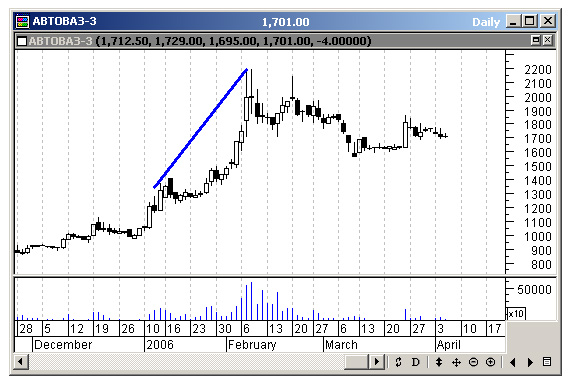
На открытом графике щелкните по Indicator Quicklist (который находится на самом верху экрана, в центре).
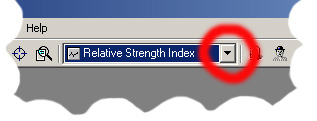
У вас появится список, в котором, используя полосу прокрутки, нужно найти Индекс относительной силы (по-английски RelativeStrengthIndex). Когда вы над списком задержите курсор, он превратится из стрелки в руку. Найдите необходимый индикатор, щелкните на нем и удерживайте левую кнопку мыши. Вы увидите, что рука сожмется, как будто она что-то схватила. Продолжайте удерживать левую кнопку мыши, выведя курсор из списка, кончик курсора затем поместите наверху графика над областью заголовка (там, где видно наименование ценной бумаги). После этого отпустите кнопку мыши. На экране появится диалог с настройками индекса отно¬сительный силы. Вам необходимо щелкнуть ОК. В результате прямо над графиком появится индикатор.
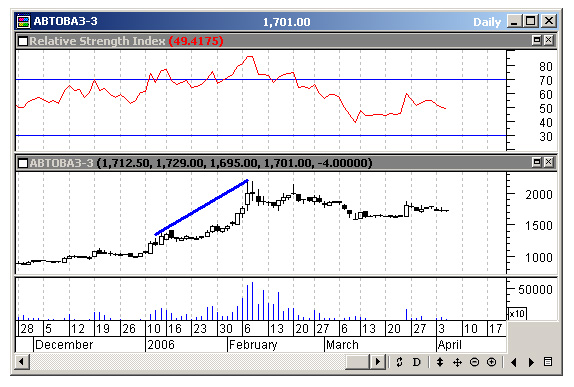
Популярные индикаторы
Индикатор расчитывающий изменение цены в %
ПРИМЕР
Изменение в 1%
r:= 1/100; { 1% }
X := If((C > PREV * (1 + r)) OR (C < PREV / (1 + r)), C, PREV);
x
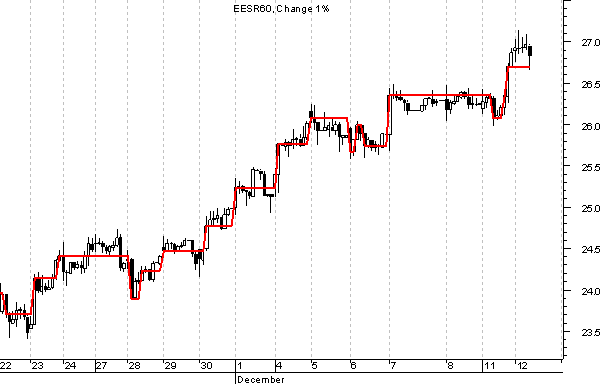
Индикатор расчета прибыли/убытков в %
Com:=0.05; {комиссия}
Enter.trade:= Cross(C , SAR(0.02 ,0.2 )); { условия входа в рынок}
Close.trade:= Cross( SAR(0.02 ,0.2 ),C); { условия выхода из рынка}
EnCl:=HighestBars(Close.trade) >=HighestBars(Enter.trade);
First:= If(EnCl=1 AND Ref(EnCl,-1)=0,1,0);
Next:= If(EnCl=1 AND Ref(EnCl,-1)=1,1,0);
Last:= If(EnCl=0 AND Ref(EnCl,-1)=1,1,0);
If(first=1, -Com,0)+ If(next=1,100*(C*(100-com)/100
-ValueWhen(1,first=1,C))/ValueWhen(1, first=1,C),0)+ If(last=1, 100*(C*(100-Com)/100-ValueWhen(1,
first=1,C*(100+com)/100))/ValueWhen(1, first=1,C*(100+com)/100),0)
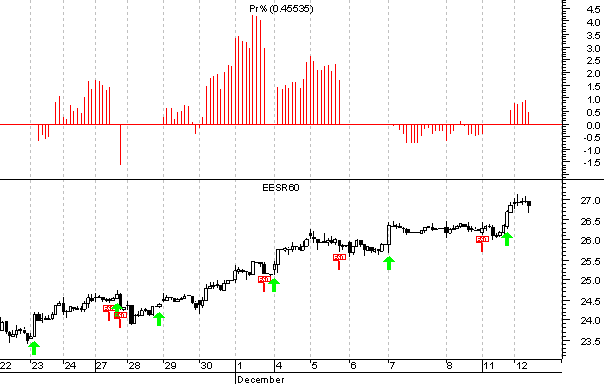
Кривая дохода
Com:=0.05; {комиссия}
Enter.trade:= Cross(C , SAR(0.02 ,0.2 )); { условия входа в рынок}
Close.trade:= Cross( SAR(0.02 ,0.2 ),C); { условия выхода из рынка}
EnCl:=HighestBars(Close.trade) >=HighestBars(Enter.trade);
First:= If(EnCl=1 AND Ref(EnCl,-1)=0,1,0);
Next:= If(EnCl=1 AND Ref(EnCl,-1)=1,1,0);
Last:= If(EnCl=0 AND Ref(EnCl,-1)=1,1,0);
procent.trades:=If(first=1, -Com,0)+
If(next=1,100*(C*(100-com)/100 -ValueWhen(1,first=1,C))/ValueWhen(1,
first=1,C),0)+ If(last=1, 100*(C*(100-Com)/100-ValueWhen(1,
first=1,C*(100+com)/100))/ValueWhen(1, first=1,C*(100+com)/100),0);
bayex:= If(EnCl= 1,1,-1);
ClT:= bayex =-1;
d:= If( procent.trades =0,PREVIOUS,
If(ClT,PREVIOUS+ procent.trades ,PREVIOUS));
r:=If(Cross( 0,bayex ),1,0);
y:=If(d=0 , procent.trades , procent.trades + d );
Profitlong:=If( r =1 , d , y );
(If( r =1 , d , y ) );
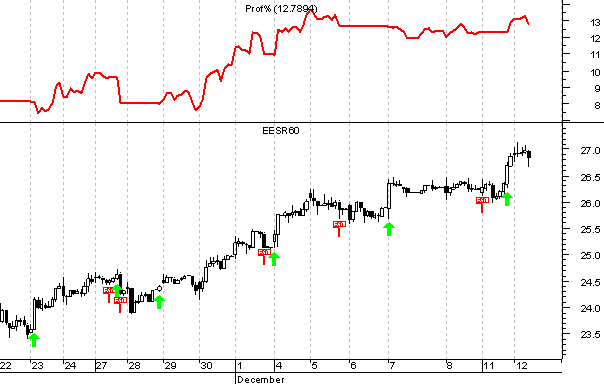
Индикатор кривой дохода с учетом закрытой сделки
Com:=0.05; {комиссия}
Enter.trade:= Cross(C , SAR(0.02 ,0.2 )); { условия входа в рынок}
Close.trade:= Cross( SAR(0.02 ,0.2 ),C); { условия выхода из рынка}
EnCl:=HighestBars(Close.trade) >=HighestBars(Enter.trade);
First:= If(EnCl=1 AND Ref(EnCl,-1)=0,1,0);
Next:= If(EnCl=1 AND Ref(EnCl,-1)=1,1,0);
Last:= If(EnCl=0 AND Ref(EnCl,-1)=1,1,0);
procent.trades:=If(first=1, -Com,0)+
If(next=1,100*(C*(100-com)/100 -ValueWhen(1,first=1,C))/ValueWhen(1,
first=1,C),0)+ If(last=1, 100*(C*(100-Com)/100-ValueWhen(1,
first=1,C*(100+com)/100))/ValueWhen(1, first=1,C*(100+com)/100),0);
bayex:= If(EnCl= 1,1,-1);
ProfitHH:= If(( procent.trades =0),PREVIOUS,
If(Close.Trade,PREVIOUS+( procent.trades ),PREVIOUS));
ProfitHH